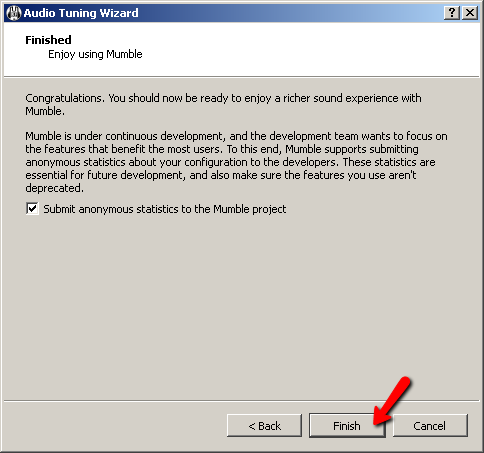Executando o Assistente de ajuste de áudio
-
Mumble abertoAo abrir o murmúrio, você deve ver o prompt "Assistente de ajuste de áudio". Clique no botão "Avançar" para continuar o assistente.
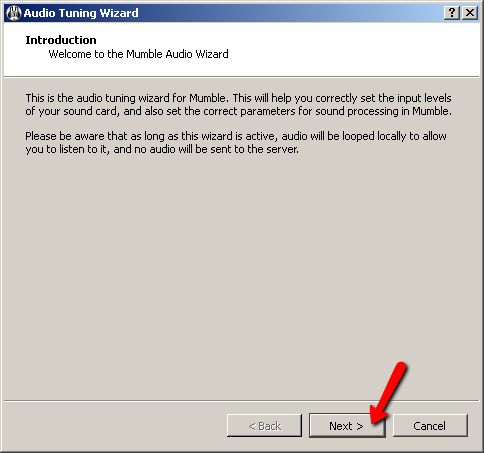
-
Selecione seus dispositivosNesta tela se você souber exatamente quais dispositivos você usa, selecione-os, se não apenas deixar valores para os padrões. Clique no botão "Próximo" para conintue.
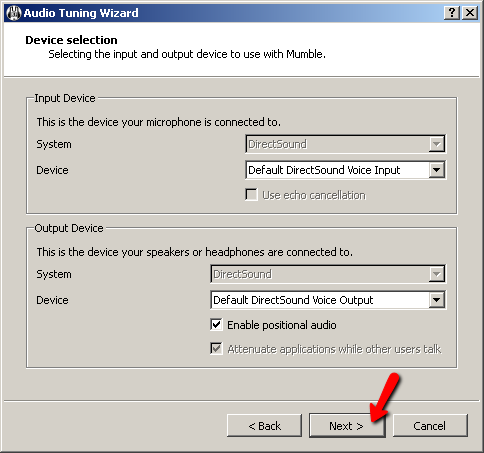
-
Definindo a latência de áudioNesta parte, você deve ouvir um loop continuo de som. Selecione um valor que não ofereça nenhum intiro ou jitter no som. Depois de encontrar uma boa configuração, clique no botão "Avançar" para continuar.
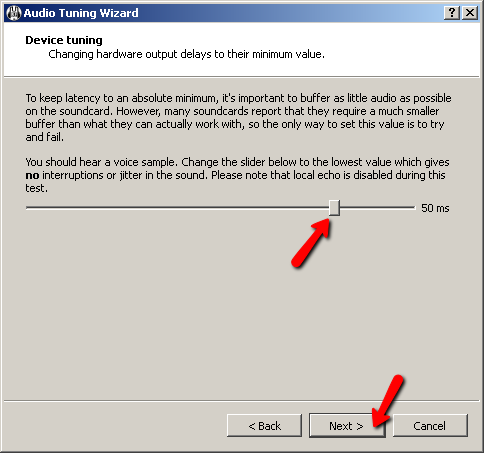
-
Definir as configurações de volumeSiga as instruções na tela e clique no botão "Próximo" uma vez concluído.
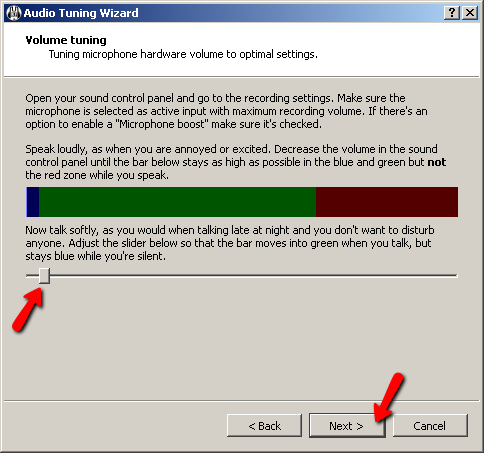
-
Configurando o Modo de VozSe você quiser que o Mumble grave sua voz assim que você começar a falar sem ter que pressionar um botão, você quer selecionar a opção "Amplitude bruta da entrada". Se você quiser que o Mumble comece a gravar sua voz depois de pressionar um botão, você selecionará a opção "Push To Talk" e você precisará clicar dentro da caixa ao lado da opção e pressionar uma tecla que deseja usar.

-
Definir qualidade e notificaçõesRecomendamos deixar os padrões na página aqui, embora você possa alterá-los se quiser maior qualidade ou não quiser ouvir sons em vez de texto para fala.
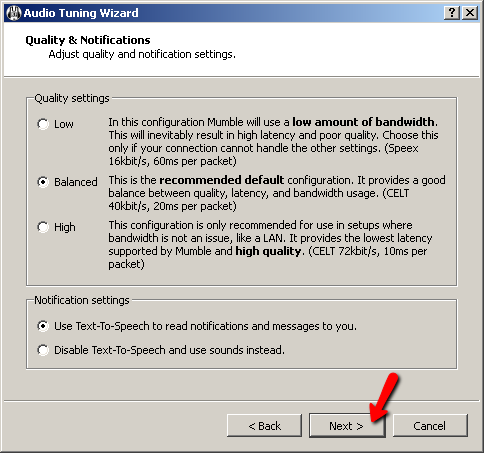
-
Configuração de áudio pessoalDependendo da configuração do alto-falante ou fone de ouvido que você usa, você quer selecionar "Usar fones de ouvido" se você fizer isso. Clique em "Avançar", caso contrário.
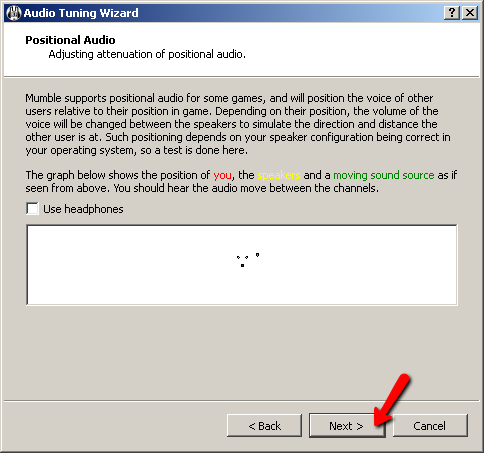
-
Finalizando o AssistenteClique no botão "Concluir" para terminar o assistente de configuração.